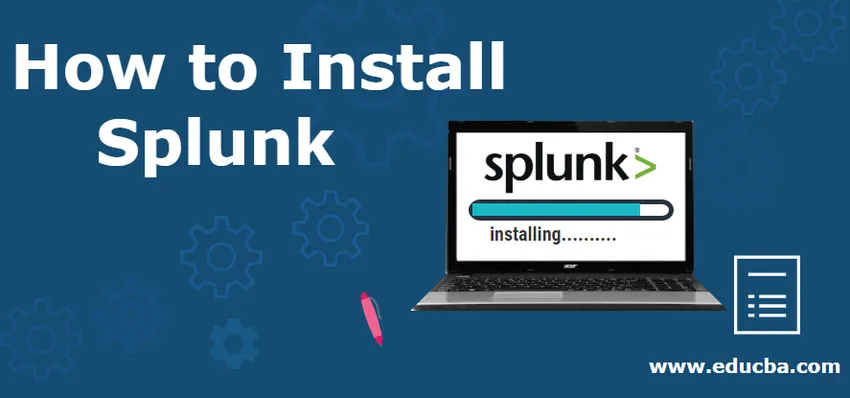
Как установить Splunk?
В этом разделе о том, как установить Splunk, мы рассмотрим все необходимые детали и шаги, необходимые для установки Splunk на нашу машину. Мы будем обсуждать этапы установки как для Linux, так и для операционных систем Windows.
Сначала мы расскажем вам о компонентах Splunk.
Основными компонентами Splunk Architecture являются:
- индексаторы
- Поиск головы
- Транспортеры (Universal / Heavy)
Другие компоненты:
- Сервер развертывания
- Мастер лицензий
- Мастер Кластер
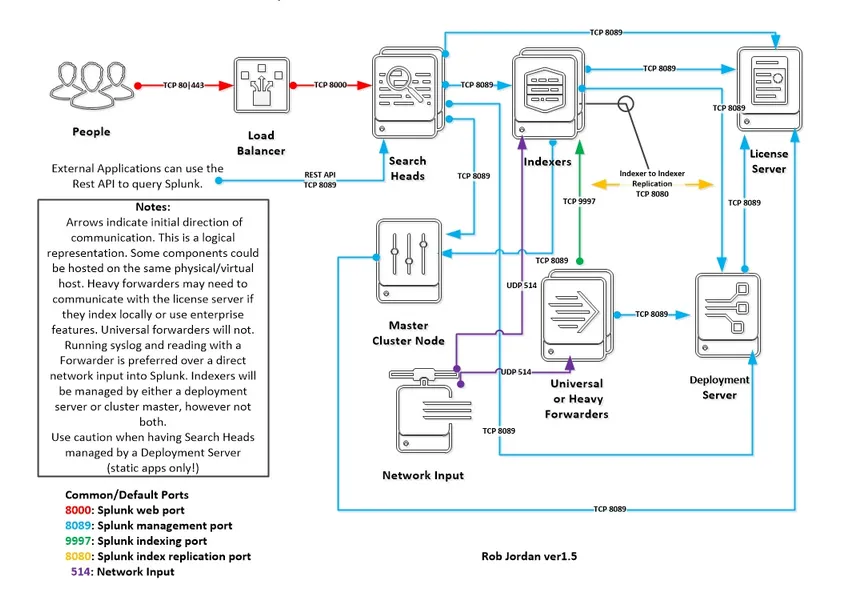
Источник:
https://goo.gl/images/HbRKbT
Кроме Форвардеров, все остальные 5 компонентов могут быть установлены из одного пакета Splunk. Только после установки мы должны вручную настроить, следует ли сделать компонент индексатором / головкой поиска / сервером развертывания / мастер-лицензией / мастер-кластером.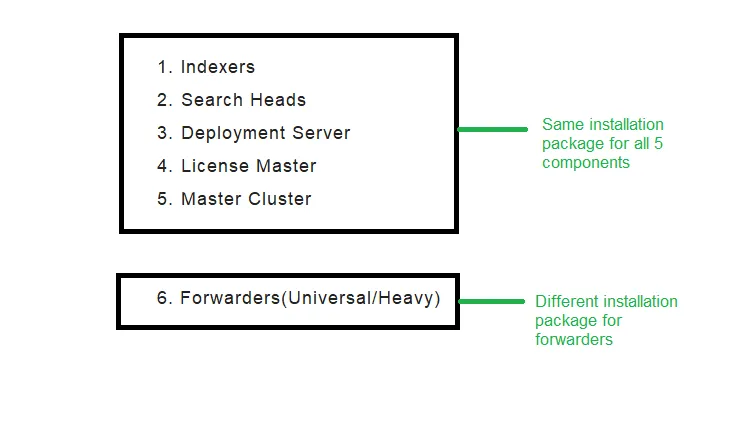
Источник: From My Paint.
Существует два способа настройки установки для Splunk Enterprise:
- Автономная среда - здесь все компоненты Splunk находятся на одном и том же сервере (за исключением серверов пересылки, поскольку единственной целью серверов пересылки является пересылка данных с устройства ввода в Splunk (Indexer), поэтому нет смысла размещать сервер пересылки на та же машина)
- Распределенная среда - здесь все компоненты Splunk распределены на разных серверах, таких как индексатор на сервере 1, поисковая головка на сервере 2, мастер лицензий и сервер развертывания на сервере 3, а также!
Продукты Splunk Core:
- Splunk Enterprise - Локальная установка, больше административных затрат. Здесь вы несете ответственность за все обновления, внесение изменений в конфигурационные файлы и поддержание работы Splunk.
- Splunk Cloud - установка в облаке, меньше административных затрат. Splunk Incorporation несет ответственность за поддержание вашей работоспособности.
- Splunk Light - это облегченная версия Splunk Enterprise с ограниченными функциями и возможностями.
Установить Splunk Enterprise в Windows
1. Перейдите на https://www.splunk.com/.
2. Нажмите Free Splunk в правом верхнем углу.
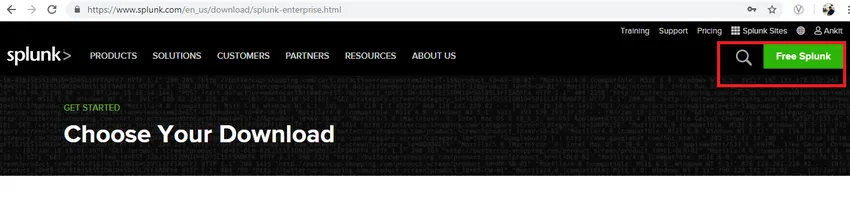
Источник: из моего браузера
3. Если вы не вошли в систему или у вас нет учетной записи, связанной с Splunk, она попросит вас создать учетную запись. Пожалуйста, сделайте необходимое, а затем войдите в систему.
4. Следующий экран, который вы увидите.
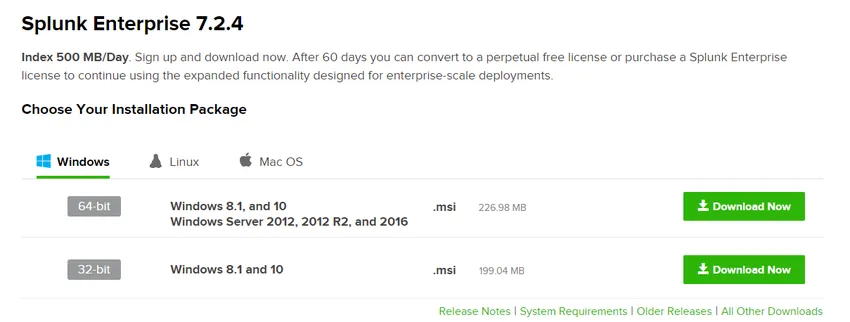
Источник: из моего браузера
5. На вкладке Windows нажмите кнопку загрузки в соответствии с конфигурацией вашего компьютера. Как только пакет загружен, запустите его.
6. Установите флажок, чтобы принять лицензию и пользовательское соглашение. После того, как флажок установлен, кнопки «Настроить параметры» и «Далее» станут активными, кнопка «Настроить» позволит вам выбрать папку, в которую вы хотите установить Splunk, в то время как если вы нажмете «Далее», она будет установлена по пути по умолчанию.
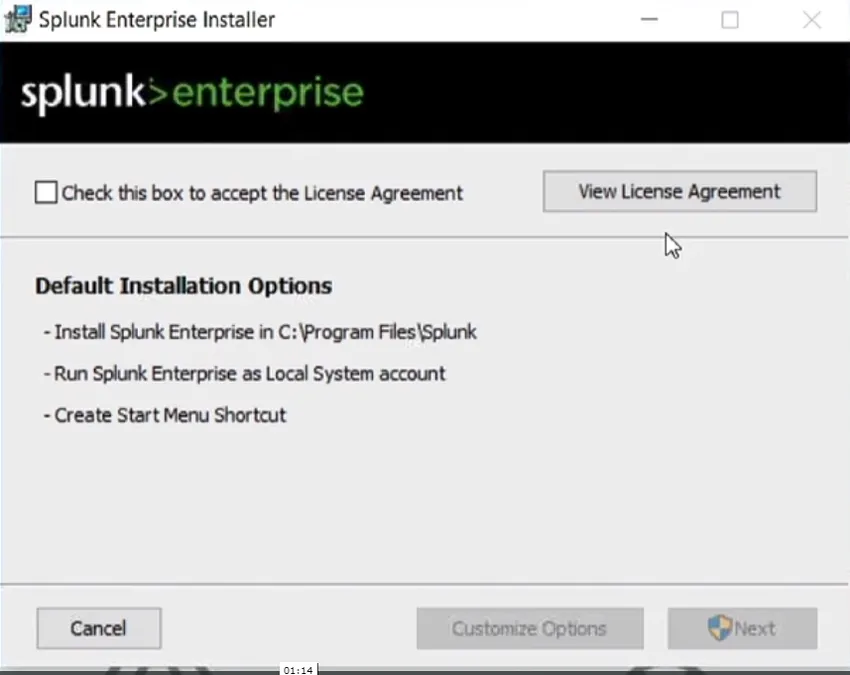
Источник: с моего сервера
7. Здесь мы выберем Local System, так как мы находимся на нашей локальной машине.
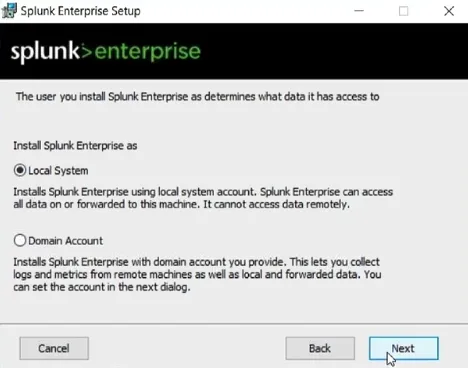
Источник: с моего сервера
8. Пожалуйста, введите ваш пароль. Вы должны иметь возможность войти в свой экземпляр Splunk, используя этот пароль.
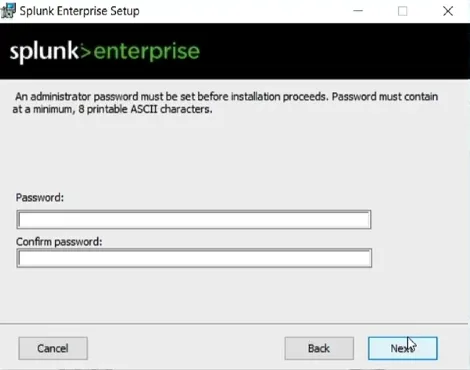
Источник: с моего сервера
9. Далее нажмите на готово.
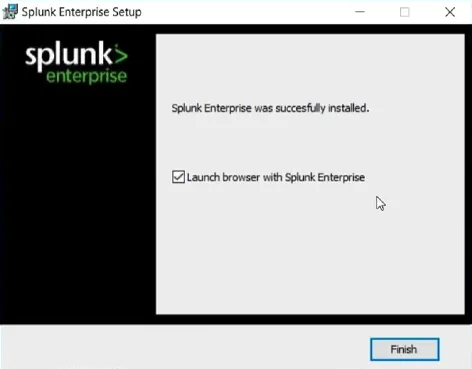
Источник: с моего сервера
10. Теперь вы можете либо открыть свой экземпляр Splunk из своих программ для Windows, либо посетить localhost: 8000 через веб-браузер.
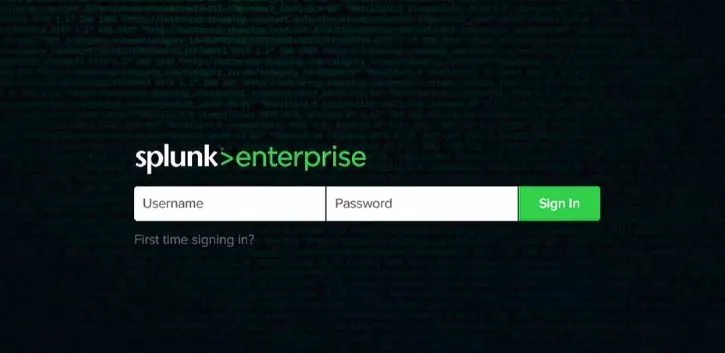
Источник: с моего сервера
Имя пользователя для администратора всегда - admin, а пароль будет тем, который вы указали в процессе установки.
Установить Splunk Enterprise в Linux
1. Перейдите на https://www.splunk.com/ (вы скоро попадете в командную строку, поэтому, пожалуйста, не беспокойтесь об этих веб-интерфейсах, сейчас все станет понятным после нескольких шагов)
2. Нажмите Free Splunk в правом верхнем углу.
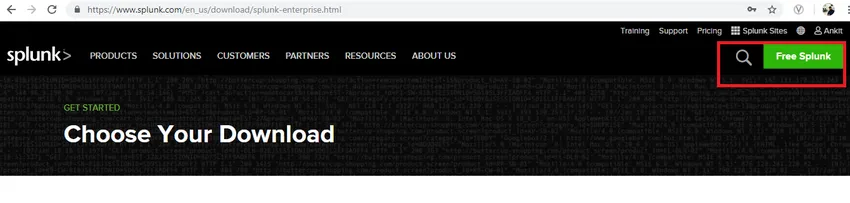
Источник: с моего сервера
3. Если вы не вошли в систему или у вас нет учетной записи, связанной с Splunk, она попросит вас создать учетную запись. Пожалуйста, сделайте необходимое, а затем войдите в систему.
4. Следующий экран, который вы увидите
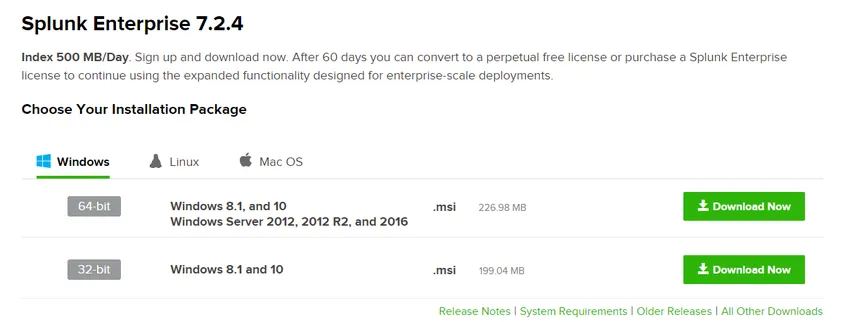
Источник: с моего сервера
5. На вкладке Linux нажмите кнопку «Загрузить сейчас» в соответствии с вашими версиями / дистрибутивами Linux, которые вы используете.
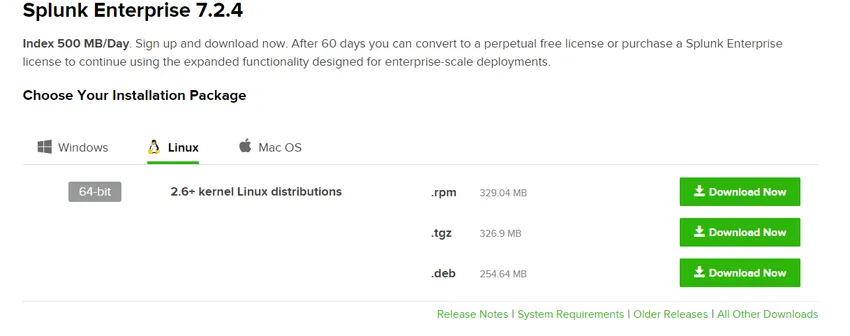
Источник: с моего сервера
Остальные шаги такие же, как мы делали при установке Windows, так как шаги через GUI практически одинаковы независимо от ОС.
ИЛИ
У вас есть возможность загрузить это прямо из командной строки / оболочки Linux. После того, как вы нажмете кнопку «Загрузить сейчас», загрузка начнется автоматически, но вы можете вместо этого отменить загрузку и найти опцию «Загрузка через командную строку». Скопируйте команду и запустите ее в командной строке (wget позволяет вам скачать пакет)
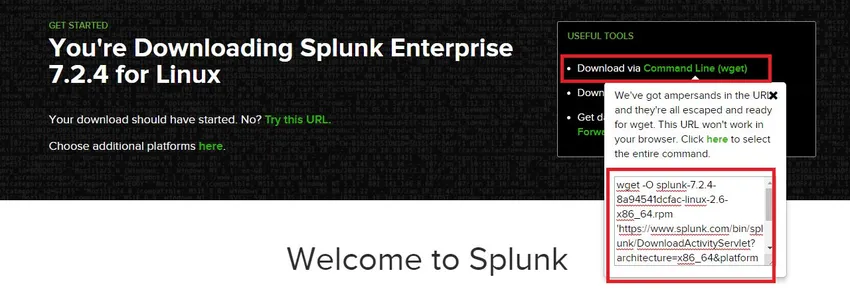
Источник: с моего сервера
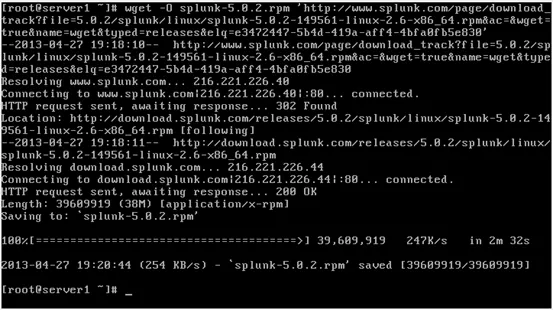
Источник: Нажмите здесь
wget -O Splunk-7.2.4-8a94541dcfac-Linux-2.6-x86_64.rpm
«https://www.splunk.com/bin/
1. Теперь скачан rpm-пакет Splunk, пришло время его установить
Команда :
rpm –ivh splunk-7.2.4-8a94541dcfac-linux-2.6-x86_64.rpm
2. Splunk теперь установлен, и теперь пришло время запустить его впервые. Перейдите в каталог bin Splunk и запустите следующее
Команда :/opt/splunk/bin/splunk start
3. Прочитайте лицензию и нажмите кнопку «y», чтобы согласиться с лицензионным соглашением.
4. Существует также другой способ прямого запуска Splunk, когда вы делаете это в первый раз, принимая лицензию за один раз:
Команда:
/opt/splunk/bin/splunk start –accept-license
ИЛИ
./splunk start –accept-license (при условии, что вы находитесь в каталоге bin Splunk)
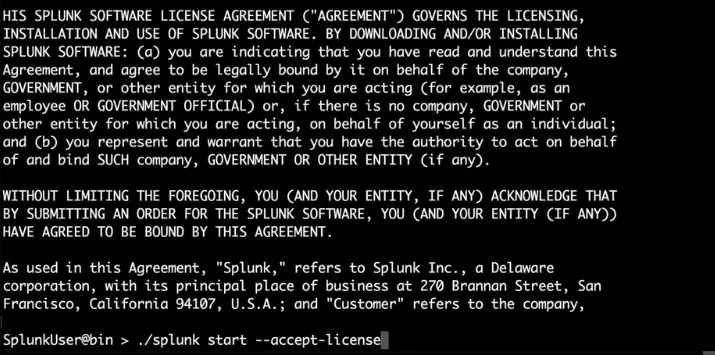
Источник:
кликните сюда
Установить Splunk Cloud
Мы видели установку Splunk Enterprise на платформах Windows и Linux, но помимо Splunk Enterprise Splunk также предлагает облачную версию Splunk, известную как Splunk Cloud.
В то время как Splunk Enterprise является локальной установкой, облако Splunk полностью развернуто в облаке.
Шаги для облачной установки:
1. Перейдите на https://www.splunk.com/en_us/.
2. Нажмите «Бесплатная пробная версия».
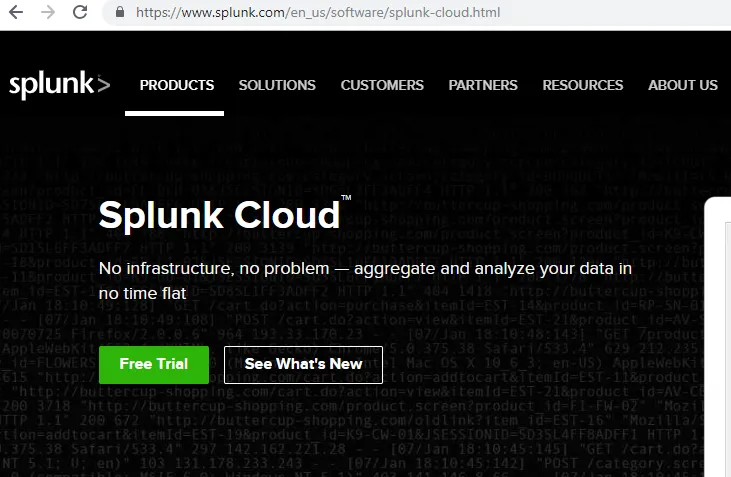
Источник: из моего браузера
3. Если вы не вошли в систему или у вас нет учетной записи, связанной с Splunk, она попросит вас создать учетную запись. Пожалуйста, сделайте необходимое, а затем войдите в систему.
4. После того, как вы нажмете на бесплатную пробную версию, установка начнется на облачном сервере Splunk. По завершении нажмите в правом верхнем углу, выберите свою учетную запись и в раскрывающемся списке нажмите «Экземпляры».

Источник: из моего браузера
5. Затем вы будете перенаправлены на экран, который будет выглядеть примерно так:
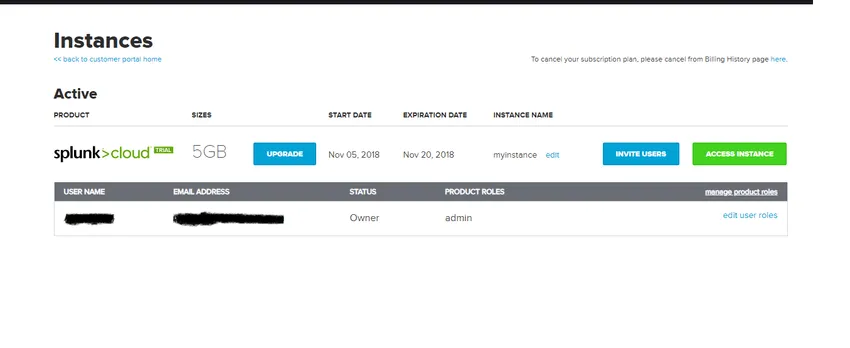
Источник: из моего браузера
6. Нажмите здесь, Доступ к экземпляру.
Рекомендуемые статьи
Это было руководство о том, как установить Splunk. Здесь мы обсудили основной компонент и различные этапы установки Splunk. Вы также можете посмотреть следующую статью, чтобы узнать больше -
- Как использовать команды Splunk
- Splunk Интервью Вопросы и ответы
- Отличия Сплунка от Нагиоса
- Использование Splunk